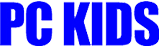データ復旧
株式会社ピーシーキッド
 データ復旧の豆知識
データ復旧の豆知識
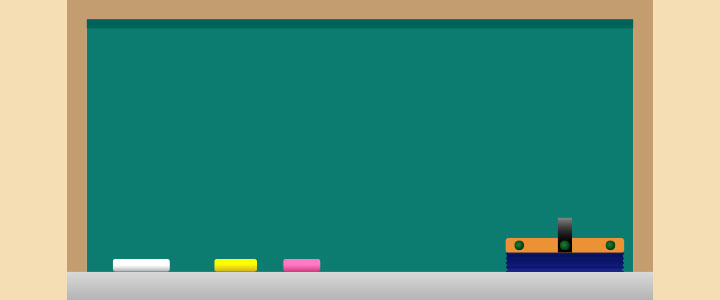 データ復旧の豆知識
データ復旧の豆知識
写真を誤って削除
画像を削除してしまったら

パソコンを使用中に誤って画像データや動画のデータを削除してしまったら、削除した画像は一旦ごみ箱に移されるので、右クリックで開いて元に戻すで戻ります。
但し、ごみ箱の容量を超える大容量のデータを削除した場合は、ごみ箱に入らずそのまま消えてしまいます。ごみ箱の容量を変更したい場合は、ごみ箱をWクリックし、ウインドウ上部にあるコマンドバーのもっと見るアイコン ( … ) からプロパティを選び、「ごみ箱のプロパティ」を表示させます。「選択した場所の設定」エリアの「カスタムサイズ」にチェックを入れ、「最大サイズ(MB)」の箇所の数字を消し、変更したい容量を半角数字で入力し、「OK」ボタンをクリックします。
ごみ箱の設定について
画像を削除して、ごみばこに入らず一度で消えてしまう場合はデータファイルの容量がごみ箱の容量よりも大きい場合だけではありません。
- ファイルを選択し、「Shift」+「Delete」で削除した場合
- ごみ箱のプロパティで、「ごみ箱にファイルを移動しないで、削除と同時にファイルを消去する]の項目のラジオボタンがオンになっている場合
- ごみ箱内のファイルが定期的に自動削除される設定になっている場合
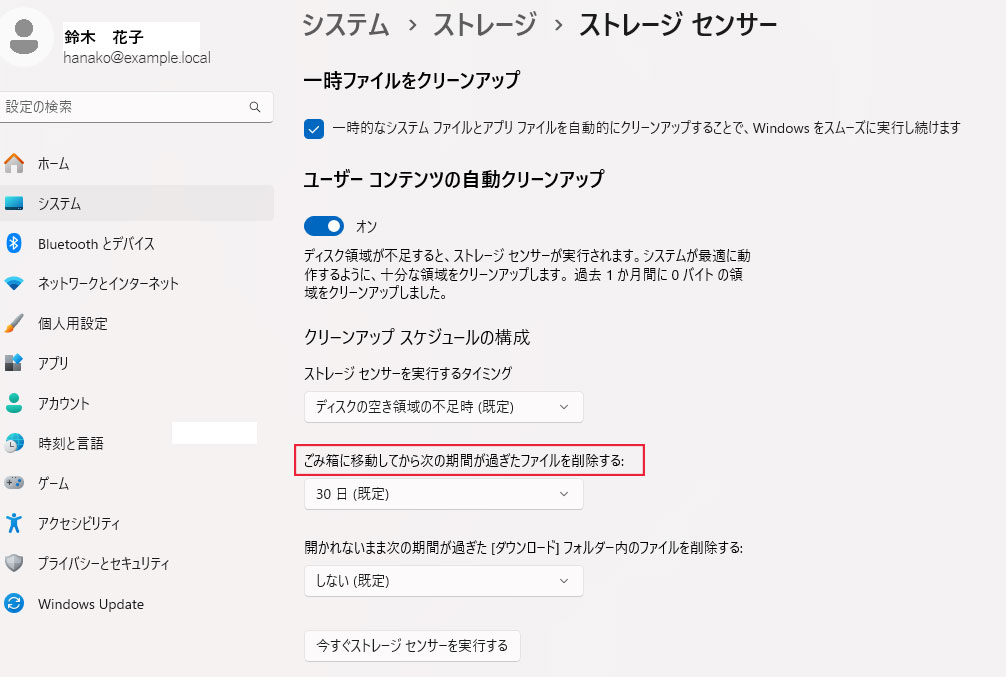
上記のような場合は、ごみ箱に入らず一度で削除されてしまいます。一旦ごみ箱に入る設定にしておけば、誤って削除してしまっても、簡単に元に戻すことができます。設定の見直しをおすすめします。
ごみ箱内のファイルが定期的に自動削除される設定を変更したい場合は( 図1参照)、スタートメニューから設定に進み、システム→ストレージ→ストレージセンサーに進みます。「ユーザーコンテンツの自動クリーンアップ」のトグルボタンを「オン」にし、プルダウンからごみ箱の自動削除の間隔を変更します。ごみ箱の自動削除をしたくない場合は、「しない ( 規定 ) 」に変更します。( この設定がデフォルトです。)
以前のバージョンでデータを復元
お使いのPCがWindows10/11であれば「以前のバージョンの復元」を使えば、削除してしまった画像をWindowsの機能で簡単に復元することができます。(PCを購入したばかりで以前のバージョンがない場合は、この機能をお使いになれません。)
- 1. 画像を保存した場所が例えば「デスクトップ」であれば、「デスクトップ」を右クリックします。
- 2. 項目の中から「プロパティ」をクリック。タブの中から「以前のバージョン」タブを選びます。
- 3. 復元したい時間を選び、「復元」をクリックします。
ファイルの履歴からデータを復元
お使いのPCがWindows10/11であれば「ファイルの履歴」機能を使ってデータを復元することができます。
- (Windows11の場合)
-
- 1. スタートボタンの右にある検索窓に「ファイル履歴」と入力します。
- 2.「ファイル履歴を保存する」という項目の下の欄を見て、「ファイル履歴はオフになっています」という表示になっていたら、右下の「オンにする」をクリックしてファイル履歴を有効にします。
- 3.「個人用ファイルの復元」をクリックします。多少時間がかかりますが、そのまま待ちます。
- 4. バックアップした日時ごとにファイルやフォルダが一覧表示されますので、復元希望のファイル/フォルダを右クリック。コンテキストメニューから「復元」を選びます。
- 5.「ファイルを置き換える」をクリックで復元されます。
- (Windows10の場合)
-
- 1. スタートボタンをクリックし、アプリの一覧の「W」群の中から「Windowsシステムツール」をクリックをクリックします。
- 2. 表示された一覧から「コントロールパネル」を選びます。
- 3. コントロールパネルの項目の中から「ファイル履歴」を選びクリックします。
- 4. 左側の項目からドライブの選択をクリック
- 5.「ファイル履歴はオフになっています」という表示になっていたら、右下の「オンにする」をクリックしてファイル履歴を有効にします。
- 6.「個人用ファイルの復元」をクリックします。時間がかかりますが、そのまま待ちます。バックアップした日時ごとにファイルやフォルダが一覧表示されたら、あとはWindows11の場合と同様です。